Sie befinden Sie auf der offiziellen Hosting-Hilfe und FAQ von Methfessel Computers
Cache leeren im Internet Explorer 6
Aus Hosting-Hilfe.eu - Webhostinghilfe von Methfessel Computers, IT-Dienstleister und Webhoster aus Wiesbaden
K (hat „Internet Explorer 6 Cache leeren“ nach „Cache leeren im Internet Explorer 6“ verschoben) |
Aktuelle Version (07:11, 31. Aug. 2010) (Quelltext zeigen) |
||
| (Der Versionsvergleich bezieht 1 dazwischen liegende Version mit ein.) | |||
| Zeile 4: | Zeile 4: | ||
=== Schritt 1: Internet Explorer starten === | === Schritt 1: Internet Explorer starten === | ||
| - | Sollte eigentlich klar sein, für das leeren des Caches muss der | + | Sollte eigentlich klar sein, für das leeren des Caches muss der Internet Explorer gestartet sein |
=== Schritt 2: Extras === | === Schritt 2: Extras === | ||
| Zeile 23: | Zeile 23: | ||
{{IE}} | {{IE}} | ||
| + | {{Browsercache}} | ||
Aktuelle Version
Oft kommt es vor, dass man im Internetexplorer seinen Cache leeren muss. Zum Beispiel wenn eine Seite nicht korrekt angezeigt wird nach einem Update oder der Login ständig trotz korrektem Passwort fehlschlägt. Nachfolgend eine kurze Anleitung:
Inhaltsverzeichnis |
Schritt 1: Internet Explorer starten
Sollte eigentlich klar sein, für das leeren des Caches muss der Internet Explorer gestartet sein
Schritt 2: Extras
Öffnen Sie das Menü Extras im Menü
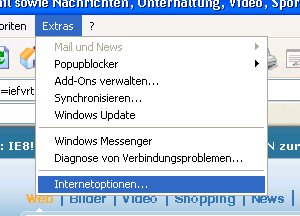
Schritt 3: Internetoptionen öffnen
Wählen Sie den Eintrag Internetoptionen um die Optionen des Browser zu öffnen.
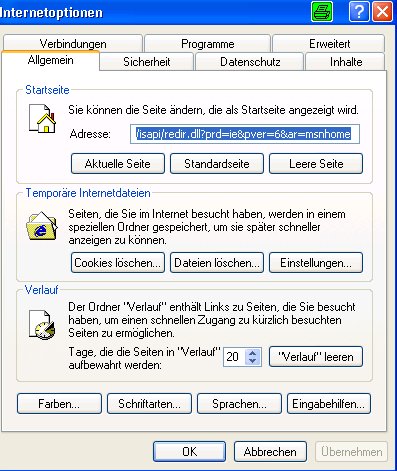
Schritt 4: Cache löschen
Löschen Sie den Browsercache über den Button Cache löschen und bestätigen Sie den folgenden Dialog mit OK.
Schritt 5: Dateien löschen
Der Internet Explorer speichert neben dem normalen Cache noch zusätzliche Dateien. Auch diese sollte man löschen.
Dies geschieht über den Button Dateien löschen. Auch hier bestätigen Sie die folgende Sicherheitsabfrage mit OK.

